随着社交媒体的普及和手机应用的快速发展,微信成为了人们日常生活中不可或缺的一部分,随之而来的广告也成为了用户们的困扰。华为手机作为一款备受欢迎的智能手机品牌,其微信朋友圈中的广告也频繁出现。对于一些用户来说,这些广告无疑是打扰了他们使用微信的正常体验。如何彻底关闭华为手机上微信朋友圈中的广告呢?本文将为大家详细介绍华为手机如何关闭微信广告的方法。
华为手机如何关闭微信广告
1.点击设置在我的界面点击设置。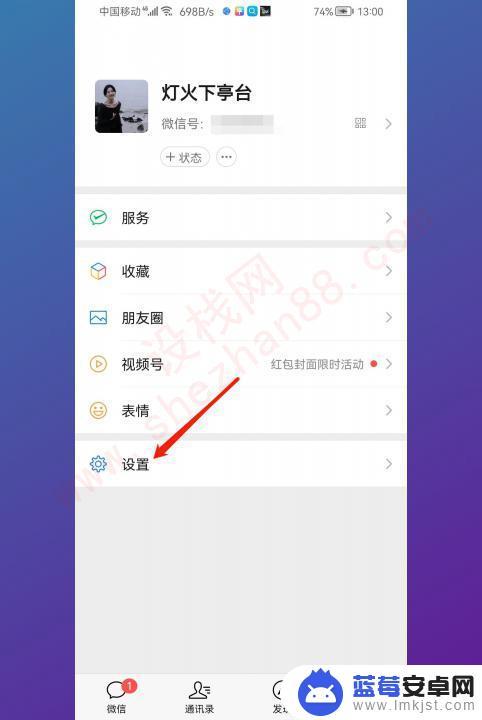
2.点击关于微信在设置的界面点击关于微信。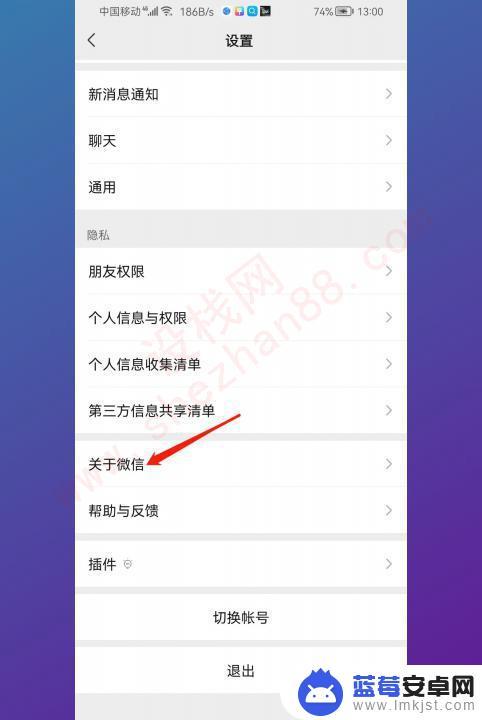
3.点击隐私保护指引在关于微信的界面点击隐私保护指引。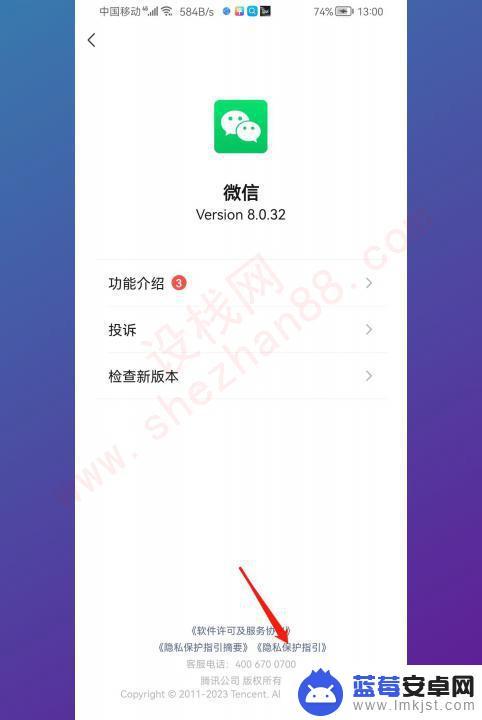
4.点击个性化广告在隐私保护指引的界面点击个性化广告。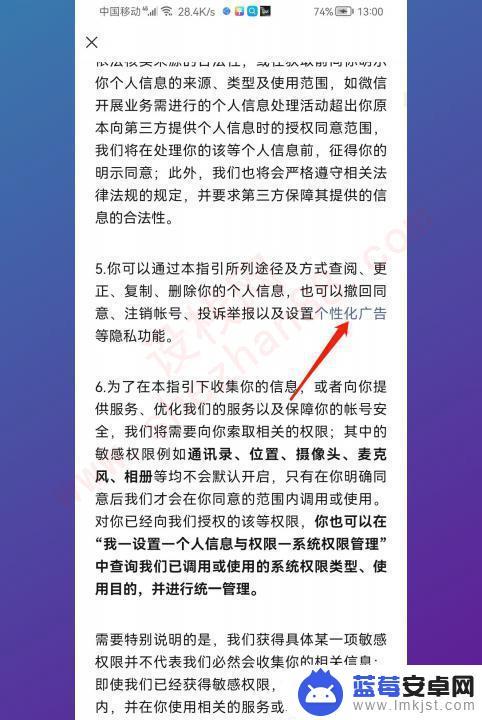
5.将个性化广告关闭在个性化广告设置的界面将个性化广告关闭。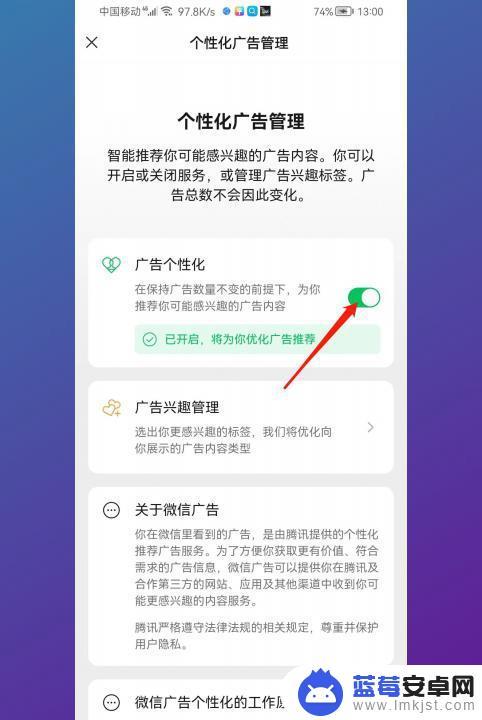
以上是华为手机微信朋友圈的广告如何完全关闭的全部内容,如果您遇到相同问题,可以参考本文中介绍的步骤进行修复,希望对大家有所帮助。












